文章詳情頁
Win10系統如何關閉自動播放和設置自動播放默認設置?
瀏覽:5日期:2024-03-07 17:22:50
在Win10系統中,當我們把U盤、移動硬盤、存儲卡等設備插入到Win10電腦時,默認情況下會自動播放,這有時并不是我們所需要的操作,并且自動播放還極易感染感染傳播病毒,那么Win10系統如何關閉自動播放呢?下面就來分享一下Win10系統關閉自動播放和設置自動播放默認設置的方法:
進入Win10系統“電腦設置”,開始菜單選擇“電腦和設備”,繼續選擇“自動播放”,“自動播放”設置界面如圖:
Windows10默認開啟了“自動播放”,你只需點擊設置開關把它設置為“關”即可。這樣就關閉了Win10的自動播放功能。
如果你不想關閉,那么可以在下面設置一下自動播放默認設置。“可移動驅動器”的設置選項如圖:
選擇你想要的操作即可。
“內存卡”的設置選項如圖:
因為內存卡通常會存儲視頻、照片等,所以多媒體播放選項要多一些。選擇你想要的操作即可。如果一時不知道選哪個操作為好,那么可以選擇“每次都詢問”,到時候再選擇具體的操作,起碼這樣可以避免病毒程序自動運行。
相關文章:
1. Win10輸入msconfig如何恢復設置?2. WinXP iis出現server application error怎么解決3. Win10運行命令行窗口提示“請求的操作需要提升”怎么解決4. Win 2000中也用Msconfig5. Windows10 defender提示“病毒和間諜軟件定義更新失敗”解決方法6. 刪除Windows7系統右鍵菜單多余項7. Win10不顯示桌面背景的解決方法8. Win7旗艦版如何禁用網絡搜索驅動?Win7旗艦版禁用網絡搜索驅動的操作方法9. Win10電腦裝機后只有回收站怎么辦?10. Wn11系統有什么缺點?Win11系統目前存在的五大問題
排行榜
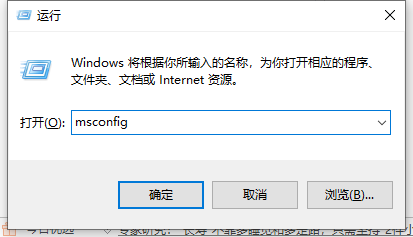
 網公網安備
網公網安備